调用多管管径命令,可以多选管径来统计绘制管径标注。如图8-86所示为多管管径命令的操作结果。多管管径命令的执行方式有:命令行:输入GJBZ命令按回车键。01 按Ctrl+O组合键,打开配套光盘提供的“第8章/8.5.5多管管径.dwg”素材文件,结果如图8-87所示。“自动读取”按钮:单击该按钮,系统可自动读取所选管线的管径并进行标注。单击选中其中的一种,即可按照给定的位置在管线上绘制管径标注。......
2023-08-22
调用多管标注命令,可以在选定的多根立管和管线上标注编号和管径。如图8-95所示为多管标注命令的操作结果。多管标注命令的执行方式有:
 命令行:输入DGBZ命令按回车键。
命令行:输入DGBZ命令按回车键。
 菜单栏:单击“专业标注”→“多管标注”命令。
菜单栏:单击“专业标注”→“多管标注”命令。
下面以图8-95所示的多管标注结果为例,介绍调用多管标注命令的方法。
01 按Ctrl+O组合键,打开配套光盘提供的“第8章/8.5.7多管标注.dwg”素材文件,结果如图8-96所示。
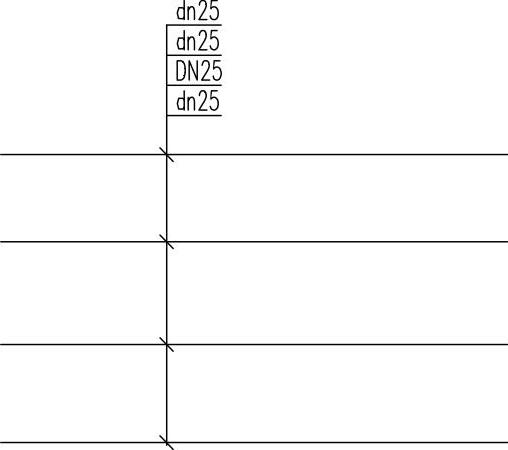
图8-95 多管标注
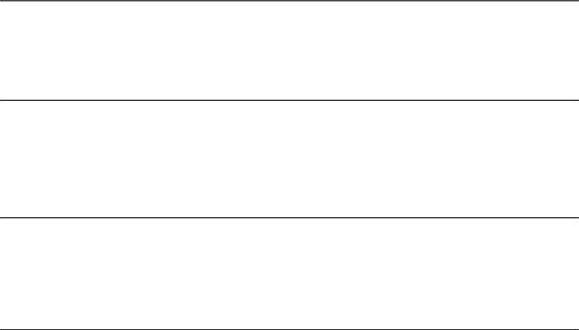
图8-96 打开素材
02 输入DGBZ命令按回车键,命令行提示如下:
命令:DGBZ
请选择需要标注的管线或立管:<退出>指定对角点:找到4个 //选定待标注的管线,如图8-97所示;
确定一直线的起点与终点
用该直线与待标注的管线(可以是多根)相交
起点: //指定起点,如图8-98所示;

图8-97 选定待标注的管线

图8-98 指定起点
终点: //指定终点,如图8-99所示;
进行管径标注[标高标注(E)/管径、标高同时标注(F)]<管径标注> //按下回车键,默认进行管径标注,如图8-100所示;
请给出标注点<退出>: //点取标注点,如图8-101所示;单击左键,完成多管标注命令的操作结果如图8-95所示。

图8-99 指定终点
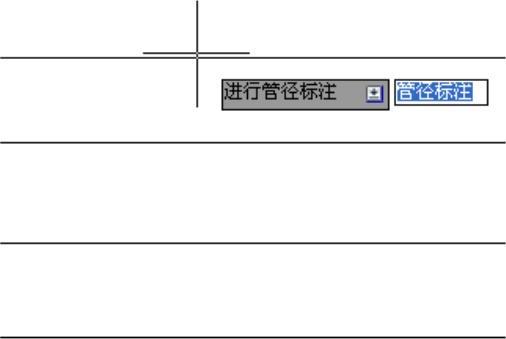
图8-100 默认管径标注
在绘制完成的多管标注上单击鼠标右键,系统弹出如图8-102所示的快捷菜单;单击选中“多标修改”选项,系统弹出如图8-103所示的【多管标注—修改】对话框,在其中可以对多管标注进行修改。
【多管标注—修改】对话框中各功能选项的含义如下:
 “标注字高”选项:在选项文本框中可以修改标注文字的高度。
“标注字高”选项:在选项文本框中可以修改标注文字的高度。
 “文字样式”选项:单击选项文本框,在弹出的下拉列表中可以选择标注文字的文字样式。
“文字样式”选项:单击选项文本框,在弹出的下拉列表中可以选择标注文字的文字样式。
 “标注内容”选项组:系统提供了4种标注内容供用户选择,单击选中其中的一种,即可在执行多管标注命令的时候,绘制所指定的标注类型。
“标注内容”选项组:系统提供了4种标注内容供用户选择,单击选中其中的一种,即可在执行多管标注命令的时候,绘制所指定的标注类型。
 “新增”按钮:单击该按钮,可在绘图区中选择管线以绘制该管线的标注。
“新增”按钮:单击该按钮,可在绘图区中选择管线以绘制该管线的标注。
 “删除”按钮:单击该按钮,可以删除选定的某管线标注。
“删除”按钮:单击该按钮,可以删除选定的某管线标注。
 “定位”按钮:单击该按钮,可以在绘图区中查看被指定的管线的位置。例如在对话框中指定编号为1的管线,单击该按钮后,则系统会自动隐藏对话框,在绘图区中编号为1的管线会自动亮显。
“定位”按钮:单击该按钮,可以在绘图区中查看被指定的管线的位置。例如在对话框中指定编号为1的管线,单击该按钮后,则系统会自动隐藏对话框,在绘图区中编号为1的管线会自动亮显。
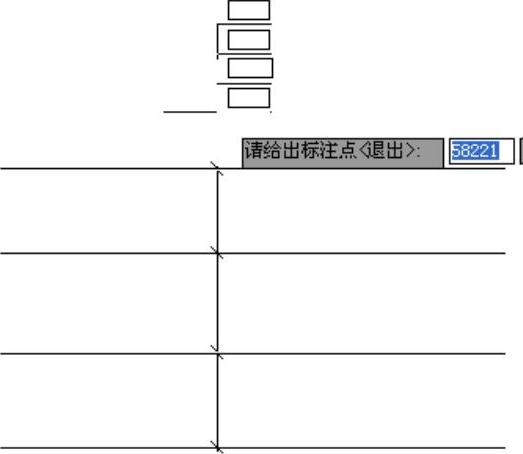
图8-101 点取标注点

图8-102 快捷菜单

图8-103 【多管标注—修改】对话框
在执行命令的过程中,当命令行提示“进行管径标注[标高标注(E)/管径、标高同时标注(F)]<管径标注>”时;输入E,可以标注所选管线的标高,如图8-104所示。
在执行命令的过程中,当命令行提示“进行管径标注[标高标注(E)/管径、标高同时标注(F)]<管径标注>”时;输入F,可以标注所选管线的管径和标高,如图8-105所示。

图8-104 标高标注

图8-105 管径、标高同时标注
有关TWT2014天正给水排水标准教程的文章

调用多管管径命令,可以多选管径来统计绘制管径标注。如图8-86所示为多管管径命令的操作结果。多管管径命令的执行方式有:命令行:输入GJBZ命令按回车键。01 按Ctrl+O组合键,打开配套光盘提供的“第8章/8.5.5多管管径.dwg”素材文件,结果如图8-87所示。“自动读取”按钮:单击该按钮,系统可自动读取所选管线的管径并进行标注。单击选中其中的一种,即可按照给定的位置在管线上绘制管径标注。......
2023-08-22

下面以图9-72所示的表列编辑结果为例,介绍调用表列编辑命令的方法。01 按Ctrl+O组合键,打开配套光盘提供的“第9章/9.3.6表列编辑.dwg”素材文件,结果如图9-73所示。......
2023-08-22

调用井编号命令,可以修改井编号,并更新标注。井编号命令的执行方式有:命令行:输入JBH命令按回车键。01 按Ctrl+O组合键,打开配套光盘提供的“第6章/6.3.11井编号.dwg”素材文件,结果如图6-87所示。02 输入JBH命令按回车键,命令行提示如下:命令:JBH请选择起点井:<退出> //选中编号为Y29的井,系统弹出如图6-88所示的对话框,在其中可定义编号方式。......
2023-08-22

用户子程序UMAT具有如下特点:可以根据需求自定义材料本构关系,结合ABAQUS强大的非线性求解器,使用材料库中没有的材料进行计算,以扩充程序功能。在ABAQUS/Standard软件中调用UMAT的流程图已在4.4.2节中给出。从前述介绍可以看出,应用ABAQUS提供给的Fortran程序接口UMAT,可以自行定义ABAQUS材料库中没有的材料本构方程和算法,实现材料损伤特性的引入。......
2023-08-26

常用型钢的标注方法应符合表2-24中的规定。图2-44 不规则焊缝的标注方法相同焊缝符号应按下列方法表示:1)在同一图形上,当焊缝形式、断面尺寸和辅助要求均相同时,应按图2-45a的规定,可只选择一处标注焊缝的符号和尺寸,并加注“相同焊缝符号”。图2-45 相同焊缝的表示方法需要在施工现场进行焊接的焊件焊缝,应按图2-46的规定标注“现场焊缝”符号。图2-46 现场焊缝的表示方法当需要标注的焊缝能够用文字表述清楚时,也可采用文字表达的方式。......
2023-09-29

子程序调用可通过辅助机能M98代码进行,在M98指令中,子程序号由地址P规定。如“N15 M98 P30100;”为调用子程序O0100三次,而“N15 M98 P3100;”则表示调用子程序O3100一次。......
2023-06-25

本节为读者介绍转条件图命令的调用方法。调用转条件图命令,可以根据需要对当前开启的一张建筑图进行给水排水条件图转换,在此基础上进行给水排水平面图的绘制。转条件图命令的执行方式有:命令行:输入ZTJT命令按回车键。01 按Ctrl+O组合键,打开配套光盘提供的“第2章/2.2转条件图.dwg”素材文件,结果如图2-57所示。03 单击“转条件图”按钮,在绘图区中框选待转换的建筑平面图;按回车键即可完成转换操作,结果如图2-59所示。......
2023-08-22

Proteus提供了总线和标注的方法,绘制的电路图看起来变得整洁、美观,同时让人容易理解。这是Proteus的自动画线功能,请同学们在实践中多学习探索。图4-37 Proteus的连线标注图4-38 编辑连线标号另一种方法是在点击按钮后,按下键盘上的字母键,会弹出属性分配工具对话框,如图4-39所示。......
2023-11-17
相关推荐